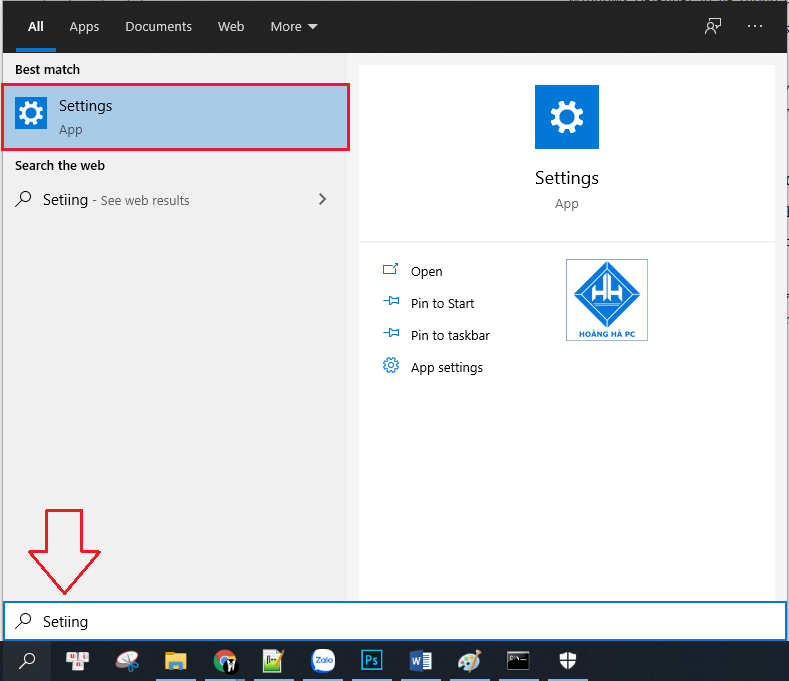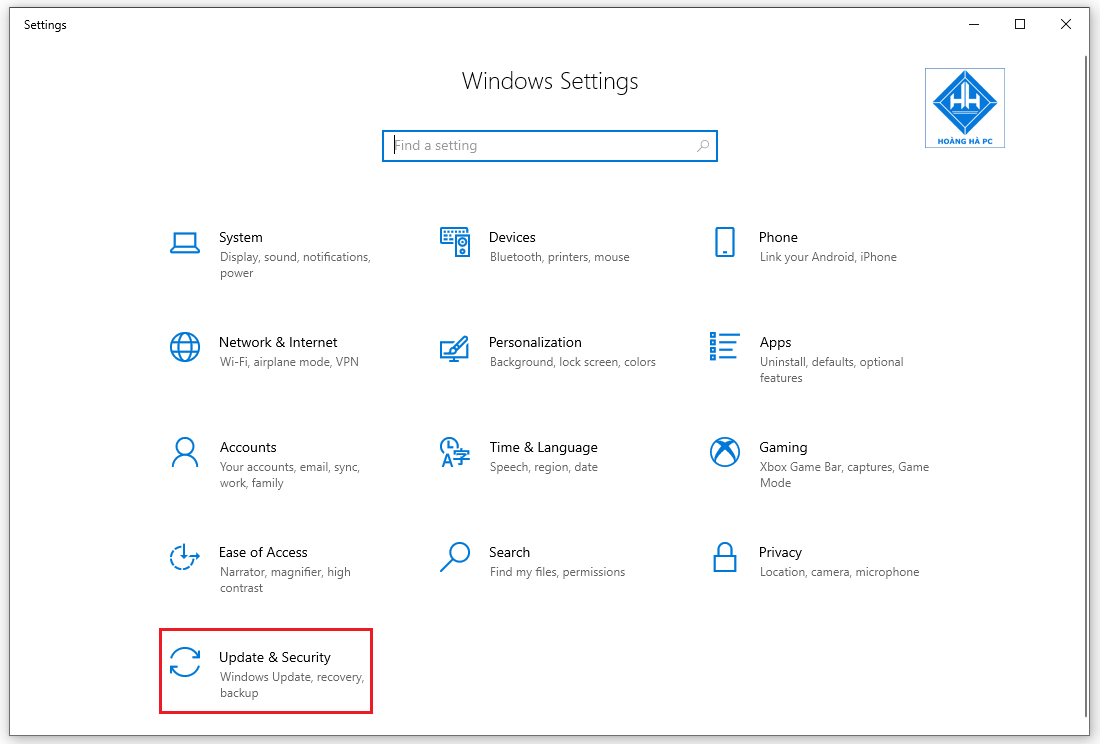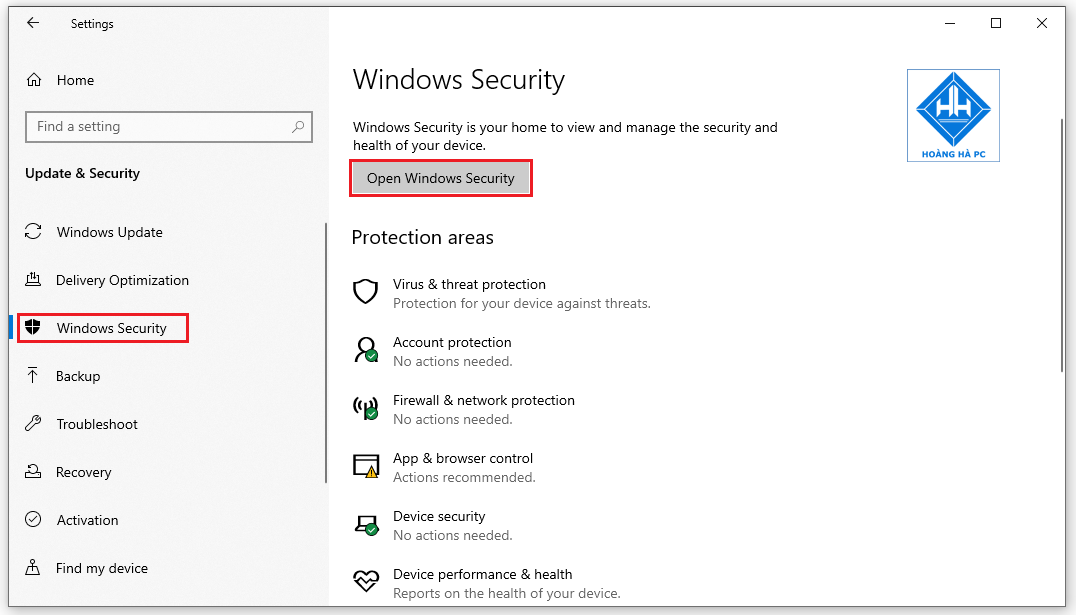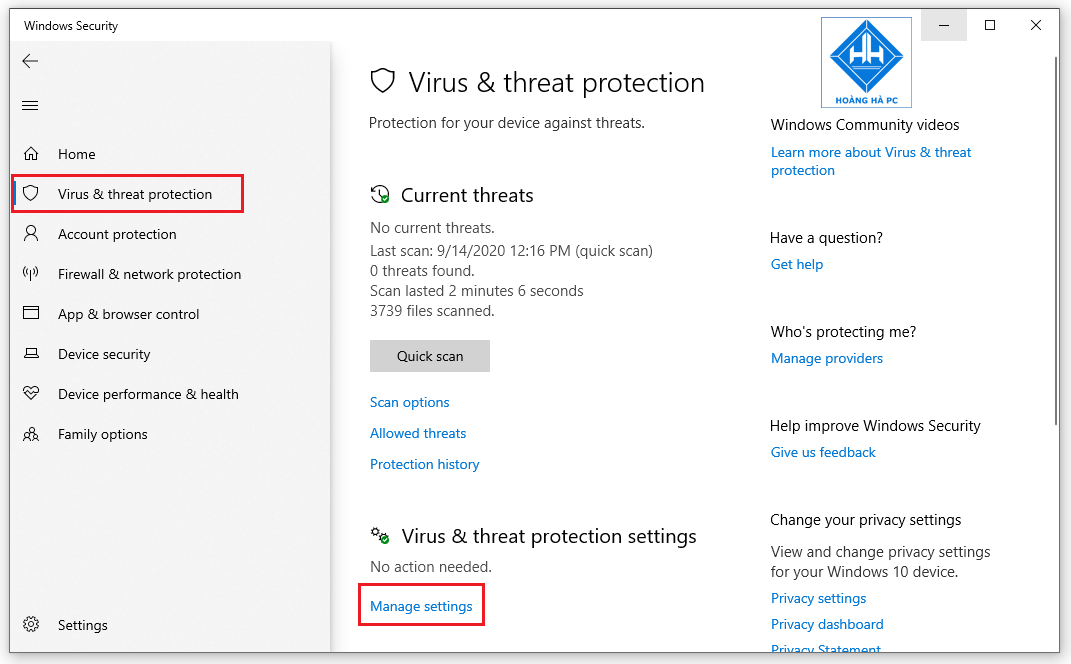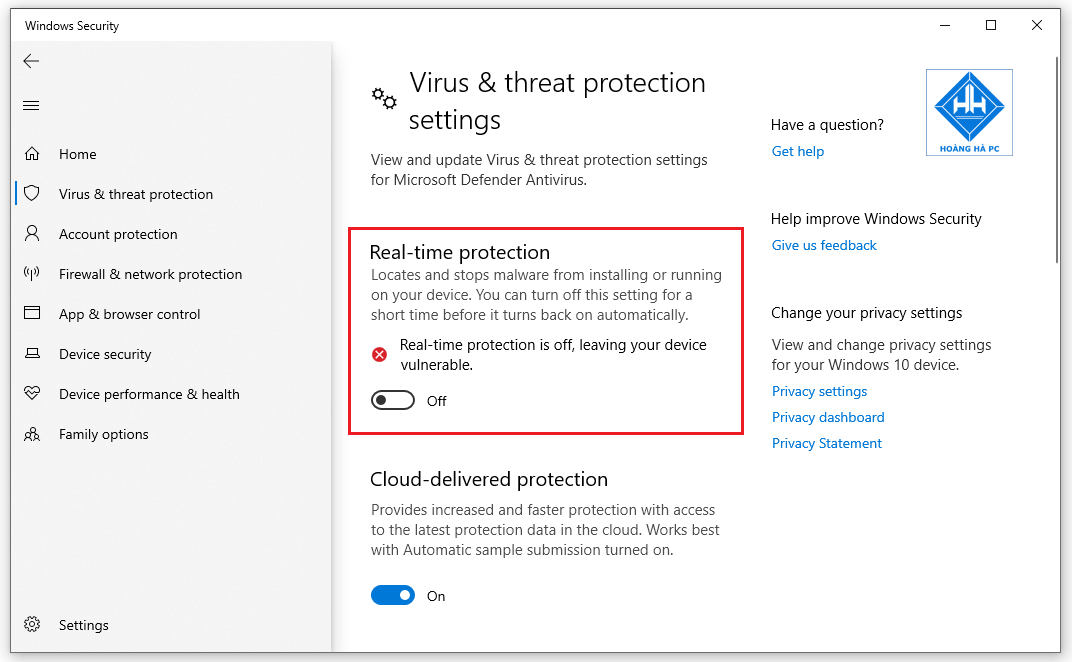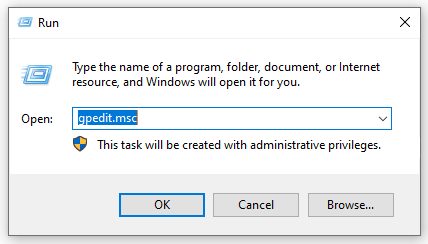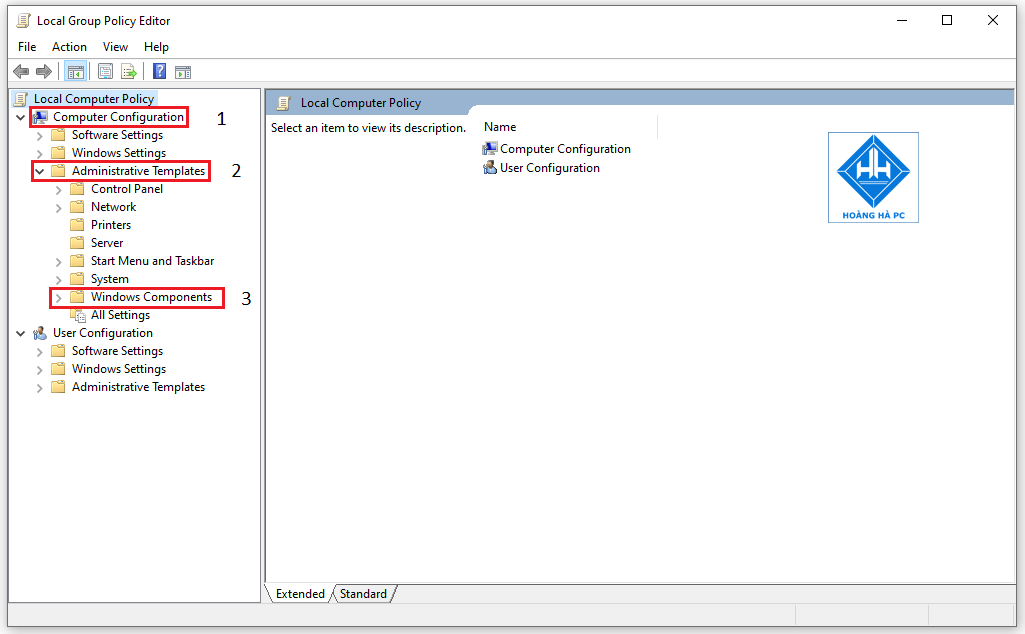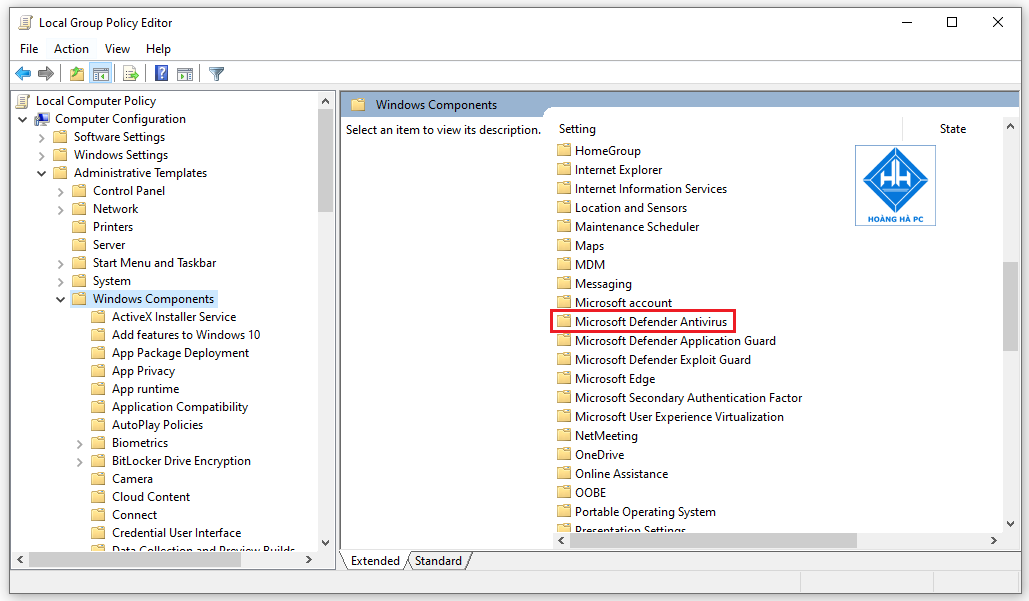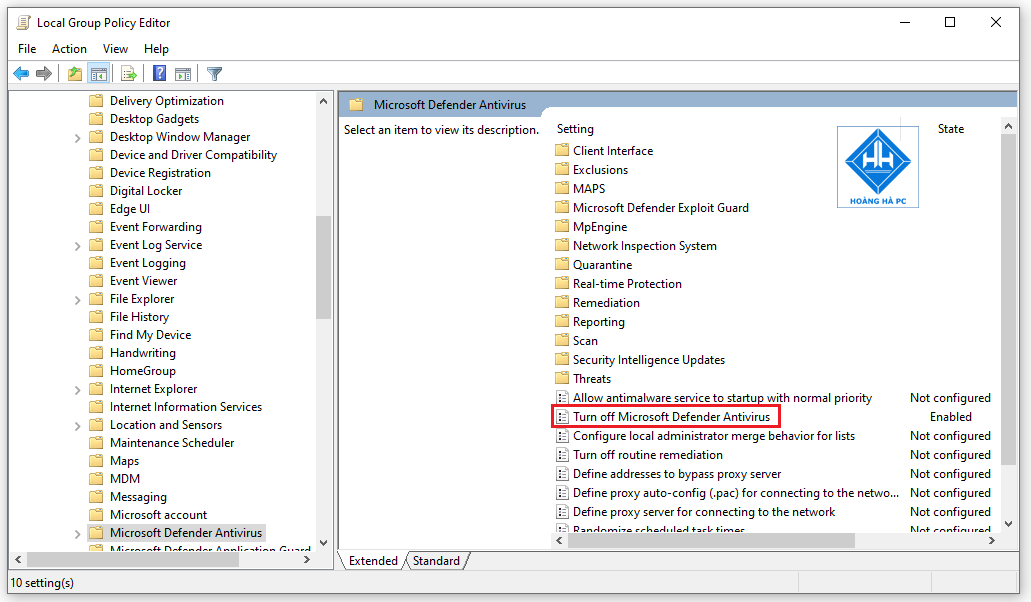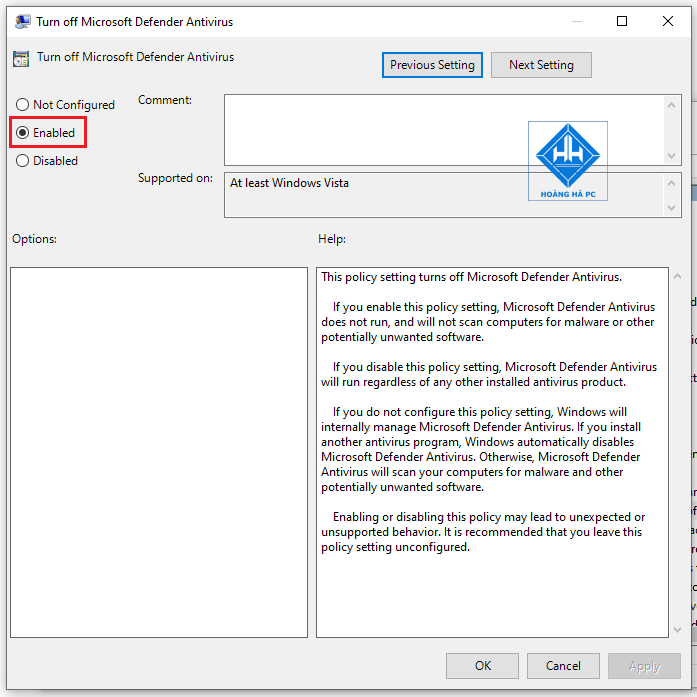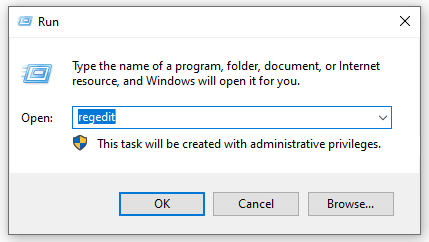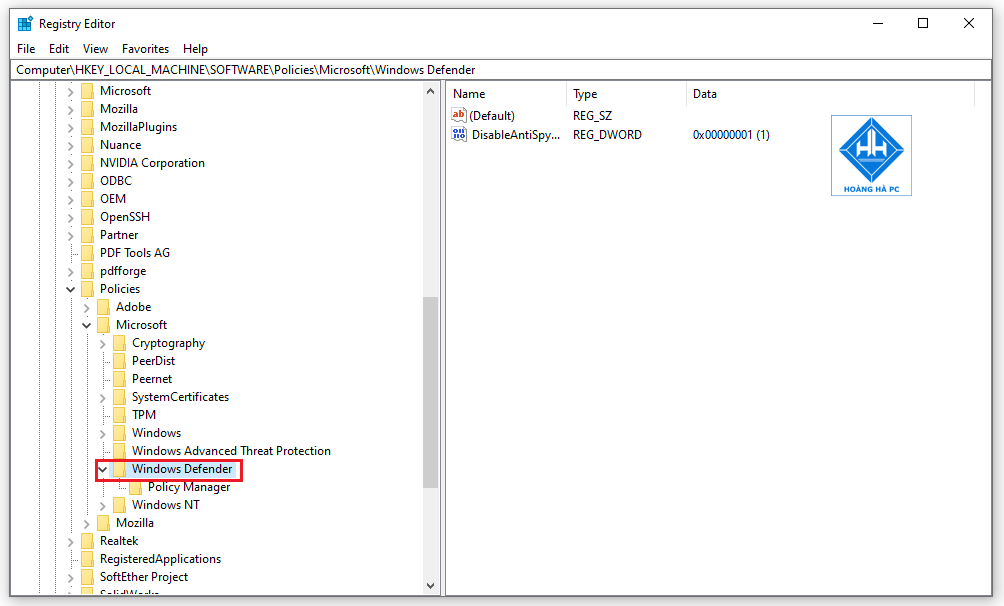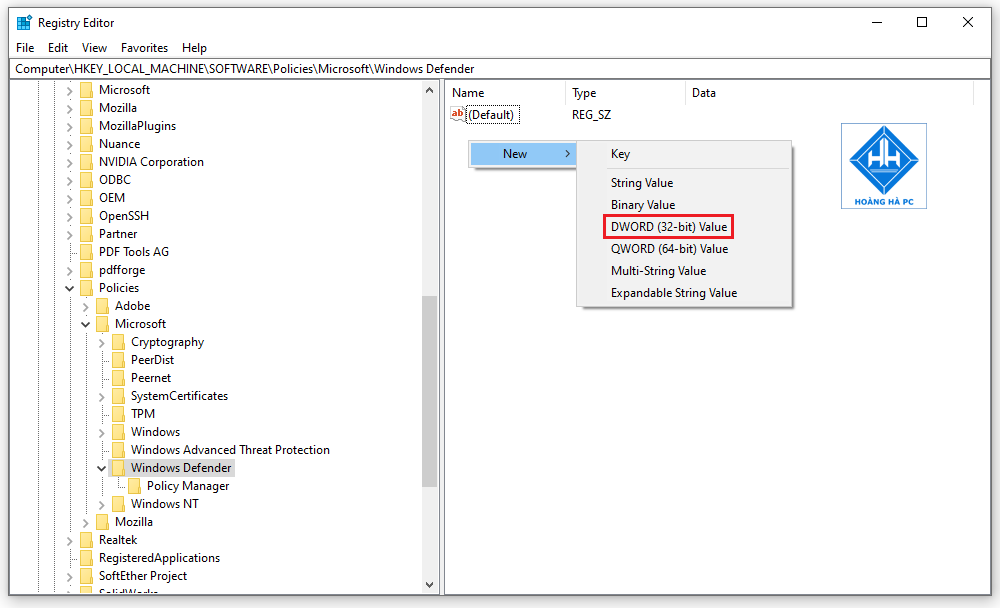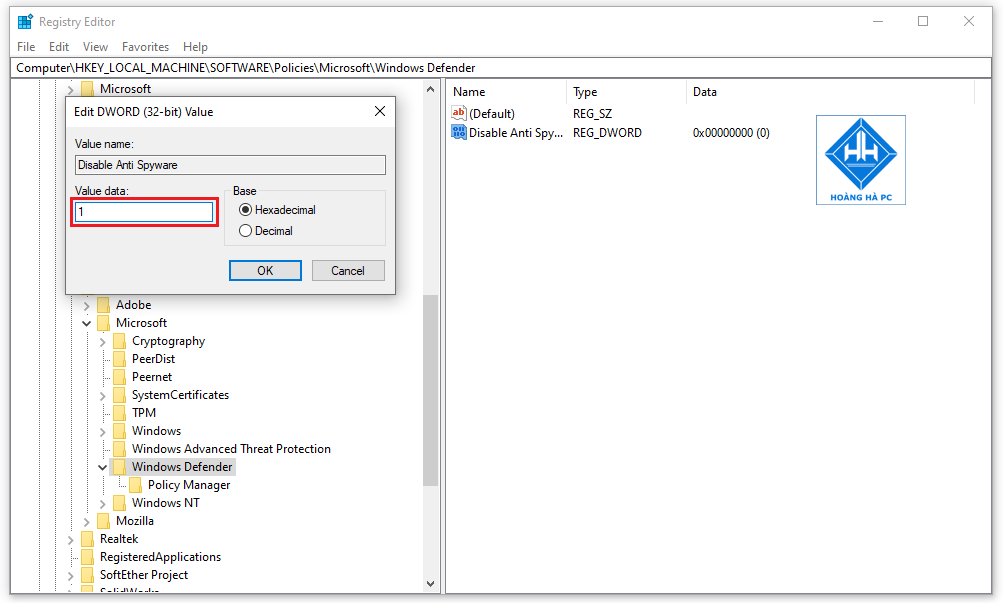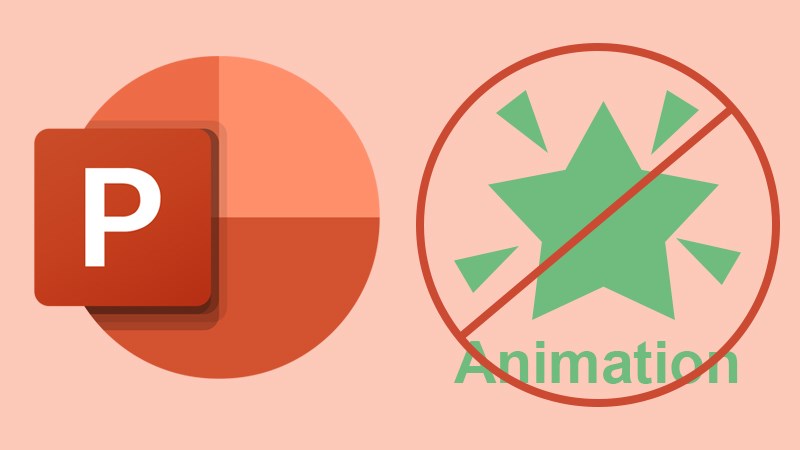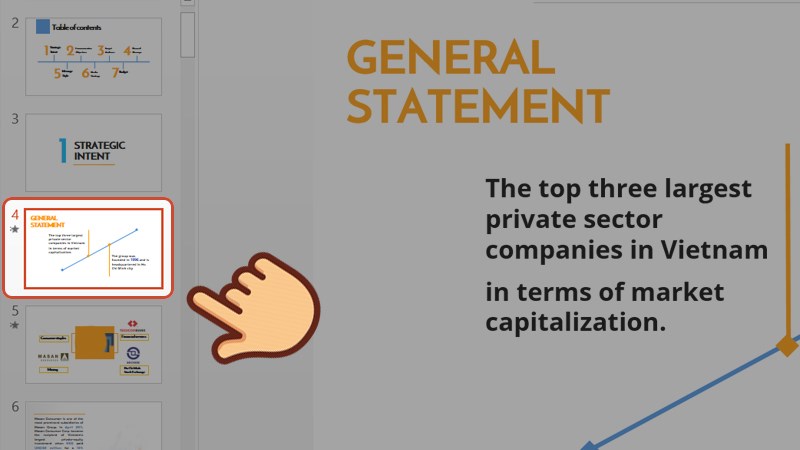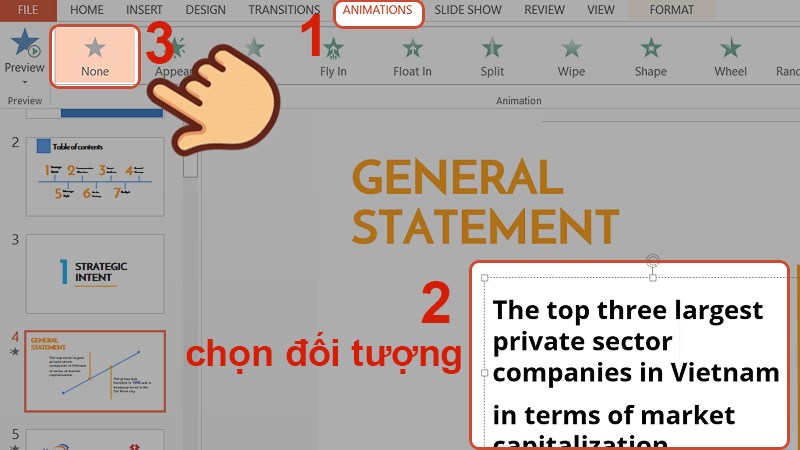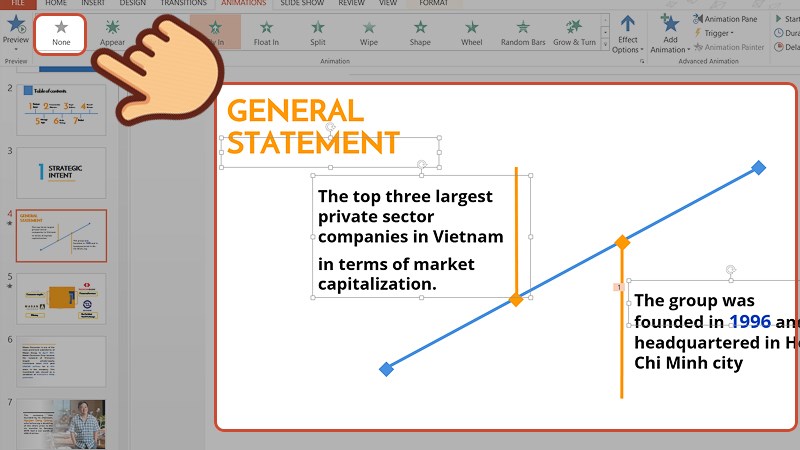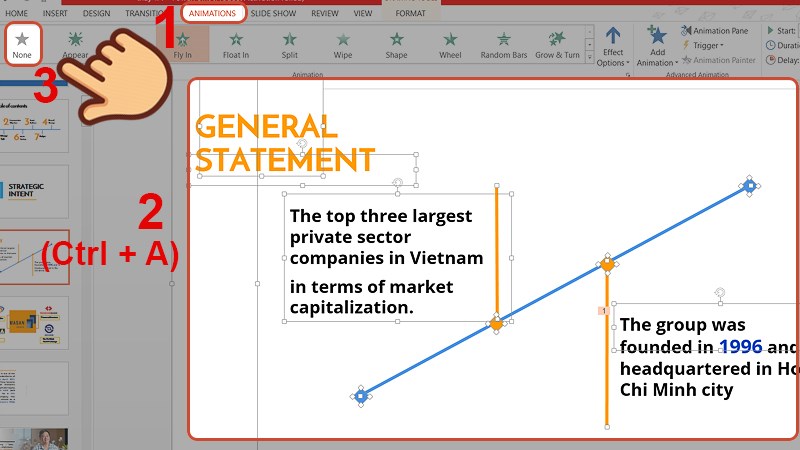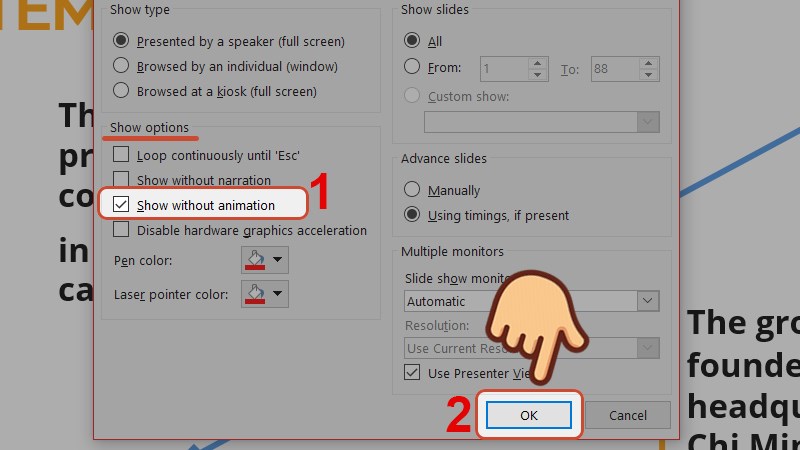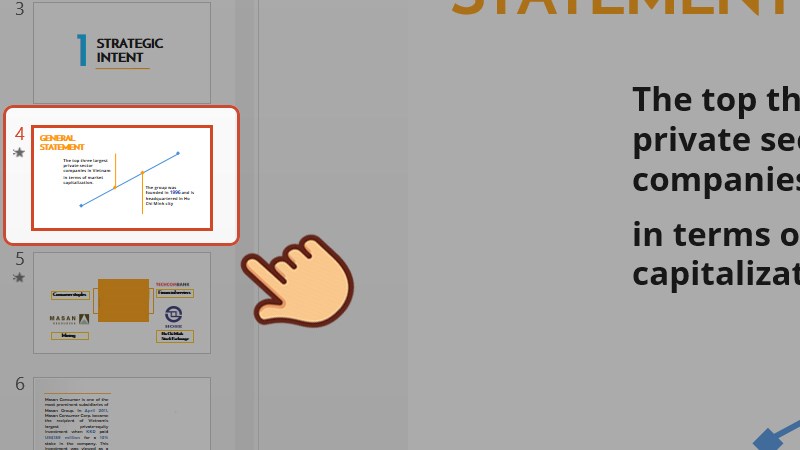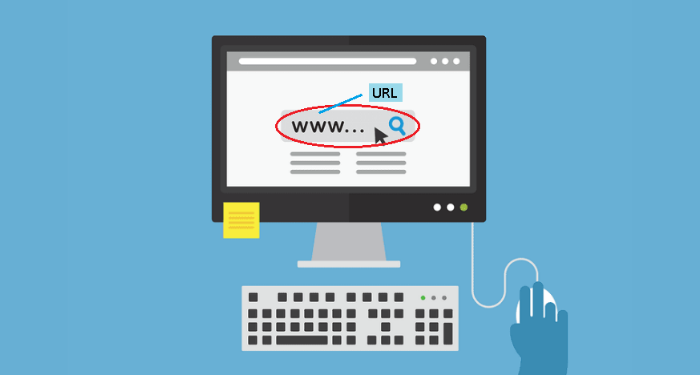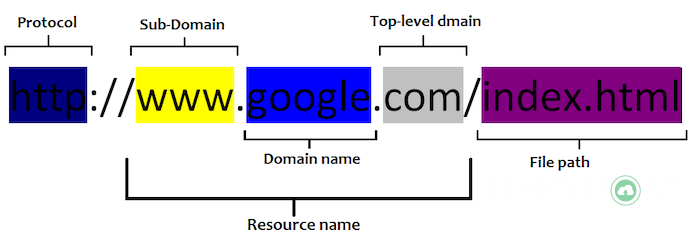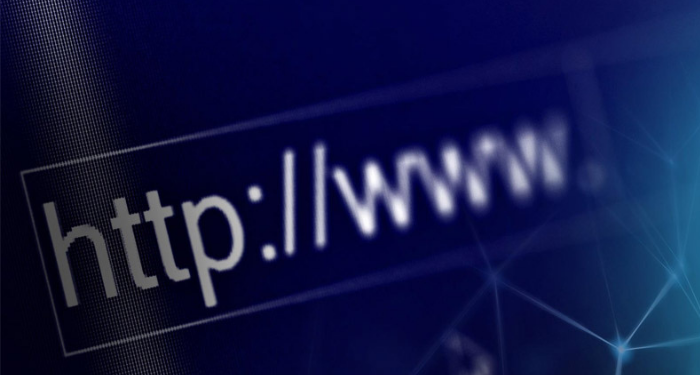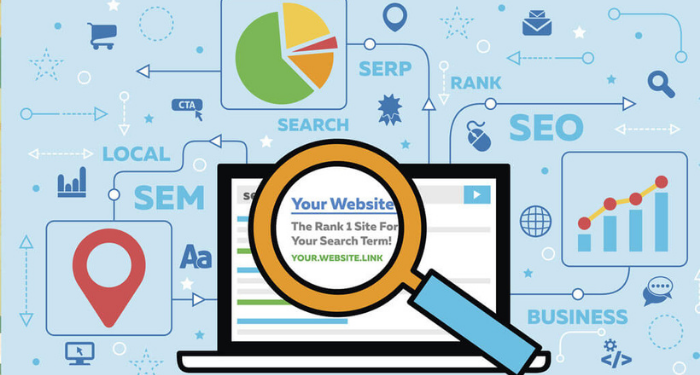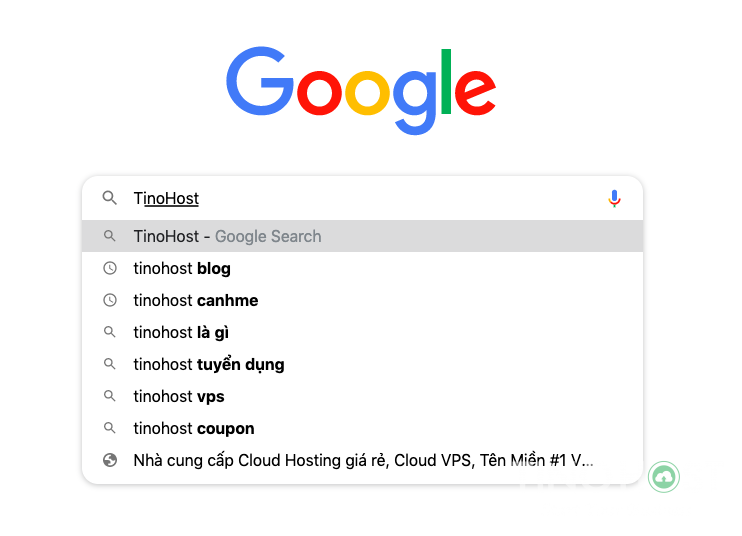Windows Defender là hệ thống diệt virus có sẵn trong máy tính của bạn, tuy nhiên điều buồn cười là phần mềm này không thật sự được người dùng chú ý tới bởi tính năng của nó không thật sự quá vượt trội cũng như không thể đấu lại với những phần mềm diệt virus có tên tuổi trên thị trường hiện nay. Vì vậy nhiều người dùng muốn tắt đi để tránh những xung đột phần mềm hay để tránh những thông báo khó chịu. Vậy làm sao để tắt Window Defender trong Win 10? Sau đây Hoàng Hà PC sẽ hướng dẫn bạn một số cách để tắt chương trình này đơn giản và hiệu nhanh chóng.
Vô hiệu hóa tạm thời Windows Defender bằng ứng dụng Setting
Một cách đơn giản nhất để có thể tạm thời vô hiệu hóa Windows Defender chính là sử dụng ứng dụng Setting. Đối với cách này, bạn thực hiện theo 3 bước sau:
Bước 1: Mở Setting -> chọn mục Update & Security hoặc double click chuột vào biểu tượng Windows Defender trên thanh Taskbar.
- Các bạn chọn
Windows Defender
Bước 2: Chọn Open Windows Defender Security Center
- Tại tab
Home
chọn
Virus & Threat protection, tiếp theo chọn Manage Setting của mục “Virut & threat protection settings”
Bước 3: Chuyển trạng thái tùy chọn Real-time protection từ ON sang OFF.
Chỉ với 3 bước vô cùng đơn giản trên đây bạn đã có thể vô hiệu hóa tạm thời Windows Defender thông qua Setting. Và với các bước tương tự, bạn cũng có thể mở lại hệ thống bảo vệ này bằng cách chuyển trạng thái OFF trở về ON.
Vô hiệu hóa bằng Local Group Policy
Local Group Policy Editor là một công cụ cho phép bạn kiểm soát tất cả các loại thiết lập Windows. Tuy nhiên, tính năng này không có sẵn ở tất cả các phiên bản của Windows, chỉ có các bản Windows như Professional, Enterprise và Ultimate mới có thể sử dụng nó.
Cần thực hiện theo 5 bước sau đây để vô hiệu hóa hoàn toàn Windows Defender:
Bước 1: Đầu tiên, nhấn tổ hợp phím Windows + R để mở cửa sổ lệnh Run.
Bước 2: Nhập “gpedit.msc” vào cổng Open, sau đó nhấn Enter hoặc click chọn OK để tiếp tục đến với cửa sổ Local Group Policy Editor.
Bước 3: Trên cửa sổ Local Group Policy Editor, bạn thực hiện chọn theo:
Computer Configuration -> Administrative Templates -> Windows Components.
Bước 4: Tại thư mục Windows Components chọn Microsoft Defender Antivirus (Windows Defender).
- Chọn
Turn off Microsoft Defender Antivirus.
- Chuyển trạng thái sang
Enabled
để vô hiệu hóa chương trình.
Bước 5: Cuối cùng click Apply > OK để hoàn thành.
Sau khi hoàn thành xong toàn bộ các bước, bạn sẽ thấy icon Windows Defender vẫn hiển thị trên khay mạng lưới hệ thống. Để vô hiệu đi hình tượng này, bạn chỉ cần khởi động lại máy tính của mình .
Trong trường hợp muốn kích hoạt Windows Defender trở lại, bạn chỉ việc thực hiện tương tự như trên rồi chuyển tùy chọn Enabled về lại Not configured, sau đó khởi động lại máy tính của bạn là được.
Tắt Window Defender trong win 10 bằng Registry Editor
Vì bạn không thể sử dụng Local Group Policy Editor với các phiên bản Windows Home nên Hoàng Hà PC sẽ tiếp tục hướng dẫn cho bạn vô hiệu hóa Windows Defender bằng cách sử dụng Registry.
Nhắc nhở: Để đề phòng trường hợp xấu xảy ra làm mất file Registry, bạn nên tiến hành sao lưu Registry trước khi thực hiện tắt Window Defender trong Win 10.
- Sao lưu file Registry dự phòng bằng cách: Mở tab File -> Export…
- Mở tab File -> Import… rồi tìm lại file dự phòng khi cần khôi phục lại Registry
Bước 1: Đầu tiên bạn nhấn tổ hợp phím Windows + R để mở cửa sổ lệnh Run > nhập “regedit” vào Open rồi nhấn Enter hoặc click chọn OK để mở Registry.
Bước 2: Trên cửa sổ Registry, bạn điều hướng theo key:
HKEY_LOCAL_MACHINE > SOFTWARE > Policies > Microsoft > Windows Defender
Bước 3: Kích chuột phải vào khoảng trống bất kỳ > chọn New > DWORD (32-bit) Value.
Bước 4: Đặt tên Disable Anti Spyware cho key vừa tạo.
Bước 5: Click đúp chuột vào key mới vừa tạo, chuyển đổi giá trị tại khung Value Data từ 0 thành 1 rồi nhấn OK.
Cuối cùng là khởi động lại máy, như vậy bạn đã hoàn thành quá trình vô hiệu hóa của mình. Trường hợp muốn bật lại Windows Defender, bạn chỉ việc truy cập lại theo thứ tự như trên và đổi giá trị của key từ 1 trở về 0 lại là được.
Cài đặt trực tiếp một phần mềm diệt virus chuyên dụng khác
Windows Defender được thiết lập mặc định khi phát hiện được một phần mềm diệt virus nào khác nó sẽ tự động tắt đi để tránh xung đột xảy ra. Cũng khi đó trên máy tính của bạn sẽ chỉ còn lại tường lửa của Windows Defender hoạt động.
Chính vì vậy mà việc cài đặt trực tiếp một phần mềm diệt virus mới là cách nhanh chóng nhất để tắt Window Defender trong Windows 10. Với cách làm này đồng nghĩa rằng khi bạn gỡ bỏ phần mềm diệt virus của bên thứ ba thì Windows Defender sẽ tự động kích hoạt lại.
Tuy nhiên, dù Windows Defender không phải là phần mềm diệt virus chuyên dụng nhưng nó vừa là một trình duyệt vừa ngăn chặn virus giúp máy tính của bạn an toàn trước nhiều loại virus phổ biến. Vì vậy, chỉ nên tắt vĩnh viễn Windows Defender khi thật sự cần thiết hoặc cài phần mềm diệt virus khác, còn nếu chỉ vì mục đích cài đặt thêm một số phần mềm cho nhu cầu của mình thì bạn chỉ nên thực hiện các thao tác tắt tạm thời.
Và đó là những vấn đề liên quan tới phần mềm Window Defender trong Win 10. Hy vọng bài hướng dẫn trên đây của Hoàng Hà PC sẽ giúp bạn có thể tắt được phần mềm này cũng như thoải mái trải nghiệm máy tính tốt nhất. Chúc các bạn thành công !
Xem thêm: Máy tính – PC Workstation sử dụng trong các lĩnh vực đồ họa, render video, kiến trúc, làm phim 3D…Cấu Hình Mạnh Và Độ Ổn Định Cao.
Source: kubet
Category: Tải Phầm Mềm